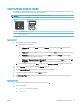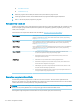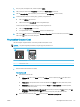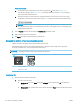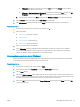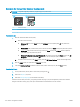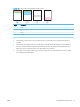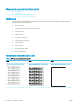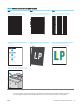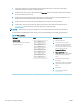HP Color LaserJet Pro MFP M178-M181 - User's Guide
1. Dari program perangkat lunak, tentukan pilihan Cetak.
2. Pilih printer, lalu klik tombol Properties (Properti) atau Preferences (Preferensi).
3. Klik tab Paper/Quality (Kertas/Kualita), dan temukan area Print Quality (Kualitas Cetak).
4. Jika keseluruhan halaman terlalu gelap, gunakan pengaturan ini:
● Pilih opsi 600 dpi, jika tersedia.
● Pilih kotak centang EconoMode untuk mengaktifkannya.
Jika keseluruhan halaman terlalu terang, gunakan pengaturan ini:
● Pilih opsi FastRes 1200, jika tersedia.
● Kosongkan kotak centang EconoMode untuk menonaktifkannya.
5. Klik tombol OK untuk menutup kotak dialog Document Properties (Properti Dokumen). Pada dialog Cetak,
klik tombol OK untuk mencetak pekerjaan.
Menyesuaikan Kerapatan Cetak
Lakukan langkah-langkah berikut untuk menyesuaikan kerapatan cetak.
CATATAN: Langkah-langkahnya berbeda, tergantung jenis panel kontrol.
1 2
1 Panel kontrol LED
2 Panel kontrol 2 baris
1. Buka HP Embedded Web Server (EWS):
Panel kontrol LED
a. Buka Bantuan Printer HP.
● Windows 10: Dari menu Start (Mulai), klik All Apps (Semua Aplikasi), klik HP, lalu pilih nama
printer.
● Windows 8.1: Klik panah bawah di sudut kiri bawah layar Mulai, kemudian pilih nama printer.
● Windows 8: Klik kanan area kosong pada layar Mulai, klik Semua Aplikasi pada bilah aplikasi,
kemudian pilih nama printer.
● Windows 7, Windows Vista, dan Windows XP: Dari desktop komputer, klik Start (Mulai), pilih All
Programs (Semua Program), klik HP, klik folder untuk printer, lalu pilih nama printer.
b. Dalam Bantuan Printer HP, pilih Cetak, kemudian pilih Kotak Alat Perangkat HP.
IDWW Meningkatkan kualitas cetak 113